

By Gina Barrow, Last updated: September 19, 2022
Problema: "Il mio iPhone 8 Plus ha ITunes Error 3600 al momento del restauro. Aiuto per favore! Il mio schermo è bloccato su "Connetti a iTunes'Non so cosa fare ”~ Jade
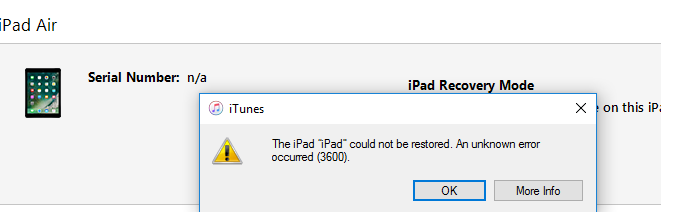
È davvero così fastidioso incontrare Errore iTunes 3600 (errore iPhone 3600) o qualsiasi altro codice di errore di iTunes ogni volta che provi a ripristinare o aggiornare il tuo iPhone.
Ciò che rende peggio questo è che si finisce con un telefono a mattoni o una grave perdita di dati se non si ha familiarità con le sue misure di risoluzione dei problemi.
Imparerai come gestire e risolvere questo errore iTunes 3600 (errore iPhone 3600) in questo nuovo articolo aggiornato di 2022 in metodi facili e divertenti.
Parte 1. Che cos'è iTunes Error 3600?Parte 2. Come risolvere rapidamente l'errore iTunes 3600 (errore iPhone 3600)?Parte 3. Cosa fare quando si è bloccati con la schermata "Connetti a iTunes"?Parte 4. Come risolvere l'errore iPhone 3600? (Opzioni 3)Guida video: passaggi dettagliati per la correzione dell'errore iTunes 3600.Parte 5. Conclusioni.
Le persone leggono anche:
Come risolvere l'errore iTunes 9 (errore iPhone 9)
Come risolvere l'errore iPhone 1009 (codice errore 1009)
iTunes ha molti possibili problemi che potrebbero sorgere durante il processo di aggiornamento o ripristino. Proprio come altri codici di errore, potrebbero esserci vari motivi per cui si verifica l'errore iTunes 3600.
Errore iTunes 3600 è un errore che si verifica ogni volta che esegui l'aggiornamento a una nuova versione del software iOS o ripristini il tuo iPhone dal backup di iTunes. Normalmente è causato da impostazioni di rete come ad esempio il tuo computer ha accesso come amministratore. È necessario accedere come amministratore prima di poter completare il processo di ripristino o aggiornamento.
Se hai effettuato l'accesso come ospite o come altro utente, devi accedere come amministratore prima di poter continuare ripristinare l'iPhone su MAC. Altre cause potrebbero essere firewall, proxy, software antivirus e altri titoli di rete.
Se questo errore 3600 si verifica durante il processo di ripristino mentre si utilizza un computer di lavoro, provare a fare lo stesso processo utilizzando il proprio computer o un altro computer.
Errore 3600 iTunes è facile da risolvere se segui le guide alla risoluzione dei problemi. Diversi codici di errore di iTunes sono generalmente causati da uno dei seguenti:
Se hai un problema con l'iPhone 3600 (iTunes errore 3600), puoi scaricare gratuitamente iOS System Recovery, che ti consente di risolvere i problemi di iOS con molti programmi comuni come Error 3600. È una prova gratuita di 30 giorni.
Uno dei programmi di recupero dei sistemi più efficaci è FoneDog Toolkit - iOS System Recovery.
Questo programma professionale mira a riparare tutti i tipi di codici di errore di iTunes, i dispositivi di blocco o crash, il looping all'avvio, bloccato Logo Apple e altro ancora.
FoneDog Toolkit - Ripristino del sistema iOS fornisce il ripristino senza causare alcuna perdita di dati, motivo per cui è considerato attendibile da milioni di utenti iOS in tutto il mondo.
È compatibile con tutti i dispositivi iOS incluso l'ultimo iPhone 8 / 8plus / X. Per utilizzare questo programma è possibile fare riferimento alle guide seguenti:
Innanzitutto, devi scaricare FoneDog Toolkit - iOS System Recovery e installarlo sul tuo computer.
Seguire le procedure di installazione e al termine, avviarlo e andare su Altri strumenti e fare clic su Ripristino del sistema iOS.
Fare clic sui problemi di sistema desiderati nelle opzioni dello schermo fornite.

Dopo l'avvio del programma, collega l'iPhone al computer utilizzando un cavo USB originale e attendi fino a quando FoneDog Toolkit riconosce il dispositivo. Fai clic su Avvia per continuare.

Nota: Durante questa fase, è necessario ricordare quanto segue:
La parte successiva sarà scaricare ed estrarre il pacchetto firmware corretto sul dispositivo iPhone in cui è necessario inserire la marca e il numero di modello corretti. È possibile fare riferimento sul retro dell'iPhone per i dettagli.
Assicurati di fornire le informazioni corrette, altrimenti potrebbe danneggiare permanentemente il tuo dispositivo. Se non sei sicuro, puoi andare online e controllare sul sito Web di Apple per i dettagli completi e corretti. Fai clic su Ripara per continuare.

Lo stato di riparazione richiederà del tempo ma è possibile visualizzare la notifica tramite la barra di avanzamento. FoneDog Toolkit - Ripristino del sistema iOS scaricherà ed estrarrà il firmware e quindi riparerà tutti gli errori rilevati.
A questo punto, è necessario assicurarsi di disporre di una connessione Internet stabile e, a questo punto, evitare di interrompere la connessione tra iPhone e computer.
Dopo un po ', vedrai una notifica che indica che il tuo iPhone è fisso e torna al suo stato normale. Si riavvierà come al solito e tutto andrà bene.
Nessun dato è stato rimosso durante il processo di riparazione. Ora avrai l'ultima versione di iOS in esecuzione sul tuo dispositivo iPhone con tutti i dati intatti. Se il dispositivo non si riavvia potrebbe essere necessario riavviare il processo.
Se l'iPhone non si avvia completamente, potrebbe esserci un potenziale problema hardware che puoi segnalare all'assistenza clienti di Apple.

La parte più fastidiosa quando si verificano questi tipi di problemi è non essere in grado di utilizzare il telefono. Ti lascia totalmente con un dispositivo inutile fino a quando non verrà risolto. Pertanto, la tua vita personale e lavorativa sarà molto influenzata.
Prima di andare nel panico, preparati prima con la risoluzione dei problemi di base ogni volta che ti trovi di fronte all'errore iTunes. La cosa più comune che sperimenterai è rimanere bloccato a "Connetti a iTunes'schermo.
Ecco cosa puoi fare nel caso in cui potresti riscontrare questo:
Se dopo aver aggiornato iTunes all'ultima versione del software ma viene ancora visualizzato l'errore 3600, puoi effettuare le seguenti operazioni:
Opzione 1. Aggiorna il sistema operativo del computer
Per Windows Update
Il modo migliore per aggiornare il tuo computer Windows è attivare gli aggiornamenti automatici.
Win8.1
Win10
Per l'aggiornamento su Mac OS
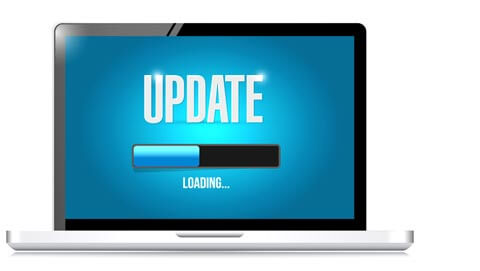
Opzione 2. Buon riavvio su computer e iPhone
Riavvia sia il tuo iPhone che il computer per aggiornare i sistemi. Una volta avviato, riprovare il processo di ripristino su iTunes.
Opzione 3. Controlla le impostazioni del computer e il software di sicurezza
Se nel caso in cui non riesci ad aprire iTunes a causa dell'errore 3600 iTunes, quindi provare a risolvere il software di sicurezza di terze parti installato sul computer.
FoneDog Toolkit - Ripristino del sistema iOS rende completa la tua esperienza mobile. È un ottimo partner per tutti i tipi di situazioni complicate e problemi come Errore iPhone 3600 (errore iTunes 3600).
FoneDog Toolkit - Ripristino del sistema iOS ripara anche altri tipi di problemi di sistema come Modalità DFU e looping all'avvio, ecc. che ti impediscono di sfruttare al massimo l'utilizzo del tuo iPhone.
FoneDog iOS System Recovery risolve anche il tuo iPhone, iPad, iPod touch e si risolve schermo bianco, Recovery Mode, schermo nero e schermo rosso della morte.
FoneDog Toolkit - Ripristino del sistema iOS corregge solo gli errori mantenendo al sicuro tutti i tuoi dati. Condividi questa buona notizia con i tuoi amici!
Un articolo così pratico, condividilo e fai sapere a più persone.
Scrivi un Commento
Commento
Ripristino del sistema iOS
Riporta vari errori di sistema iOS allo stato normale.
Scarica Gratis Scarica GratisArticoli Popolari
/
INTERESSANTENOIOSO
/
SEMPLICEDIFFICILE
Grazie! Ecco le tue scelte:
Excellent
Rating: 4.4 / 5 (Basato su 78 rating)